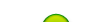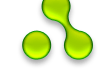apt-get moo Увидеть корову $ wget http://server.org/ Чтобы скопировать весь сайт целиком
$ wget -c http://server.org/file.rar Скачать отдельный файл
sudo apt-get remove nerolinux Удалить NeroLinux
wine Quake3.exe -opengl Если Win игра тормозит возможно следует запустить так
touch файл Создать пустой файл
cat файл Просмотр текстового файла
cp файл файл2 Копирование файла
mv файл файл2 Переместить файл
rm файл Удалить файл
rm d?? Удалить все файлы начинающиеся с расширения "d" и длиной 3 символа
rm * Удалить все файлы
locate файл Поиск файла
which программа Поиск каталога программы
less файл Просмотр файла с прокруткой
echo "текст" > file.txt Добавить текст в файл
echo y | rm file.txt Удалить файл без вопросов
cat file.txt | grep "555-555" Найти все строки содержащие "555-555"
sudo -i Запуск оболочки ROOT
gconf-editor Запуск реестра
gksudo gedit /etc/apt/sources.list Редактирование файла поиска пакетов по репозиторию (# - Коментарий, gksudo - Запуск графических приложений с правами ROOT)
sudo passwd root Смена пароля ROOT
sudo passwd -l root Отключение учётной записи ROOT
sudo apt-get install rar Установка поддержки RAR архивов
sudo dpkg -l /путь/пакет.deb Установка пакетов
sudo dpkg -l пакет Просмотр установленных пакетов
sudo dpkg -L пакет Просмотр файлов установленного пакета
sudo dpkg -p пакет Вывод информации об установленном пакете
sudo dpkg -s пакет Вывести информацию о статусе пакета
sudo dpkg -r пакет Удаление пакета
man dpkg Справка по команде dpkg
sudo alien пакет.rpm Установка пакета RPM без гарантии работы
sudo apt-get install alien Установка команды Alien, если она отсутствует
sudo apt-get remove alien Удаление команды Alien
alt+F2 Запуск Выполнить
Системные пути--------------------------------------------------------------------------------
/var/cache/apt/archives Путь куда скачивает Synaptic все пакеты
.config/menus Путь настройки меню
/var/log/auth.log Лог всех команд sudo (root)
/etc/passwd
/etc/shadow Файл паролей пользователей (имя_пользователя:пароль)
.local/share/audacious Путь скинов для Audacios
/tmp Путь временных файлов
/bin Здесь лежат стандартные систмные программы
/dev Здесь находяться файлы устройств (USB, Принтеры ...)
/opt Каталог для установки непроверенного софта (если установить в его программу, он незатронет изменений системы)
/usr/local Путь установленных пакетов вручную без Synaptic
/usr/lib Путь хранения общих библиотек для программ
/media Путь куда монтируются USB,CD-ROM
FAQ-------------------------------------------------------------------------------------------
1.Удалил главное меню-Приложения удали из /home/user/.config/menus все файлы. должно помочь.
2.Монтирование ISO
Вчера на почту пришёл вопрос: «Как монтировать iso-шные образы в убунту? В винде это Alcohool, Daemon Tools … а в убунту? »
Процесс монтирование очень прост, и доступен изначально из терминала.
Cоздаём точку монтирования (указываем папку, куда смонтируется наш образ ) /mnt/iso1/ командой:
sudo mkdir /mnt/iso1/
Теперь самое монтирование. Переходим в каталог, где содержиться наш образ, и выполняем команду
sudo mount -o loop -t iso9660 disk_name.iso /mnt/iso1/
Образ смонтировался, и файлы этого диска вы можете посмотреть в папке, куда монтировали. В нашем случае /mnt/iso1/
Существует, конечно, и более простой вариант. Для тех, кто не любит пользоваться терминалом, создана программа Gmount-iso.
Установим эту программу, выполнив в консоли команду:
sudo apt-get install gmountiso
Поддержка RAR
Код:
$ sudo apt-get -y install unrar
или
Код:
$ sudo apt-get install rar
$ sudo apt-get install arj
Файловые команды|
ls – список файлов и каталогов
ls -al – форматированный список со скрытыми каталогами и файлами
cd dir – сменить директорию на dir
cd – сменить на домашний каталог
pwd – показать текущий каталог
mkdir dir – создать каталог dir
rm file – удалить file
rm -r dir – удалить каталог dir
rm -f file – удалить форсированно file
rm -rf dir – удалить форсированно каталог dir
cp file1 file2 – скопировать file1 в file2
cp -r dir1 dir2 – скопировать dir1 в dir2; создаст каталог dir2, если он не существует
mv file1 file2 – переименовать или переместить file1 в file2. если file2 существующий каталог - переместить file1 в каталог file2
ln -s file link – создать символическую ссылку link к файлу file
touch file – создать file
cat > file – направить стандартный ввод в file
more file – вывести содержимое file
head file – вывести первые 10 строк file
tail file – вывести последние 10 строк file
tail -f file – вывести содержимое file по мере роста, начинает с последних 10 строк
---------------------------------------------------------------------------
Управление процессами|
ps – вывести ваши текущие активные процессы
top – показать все запущенные процессы
kill pid – убить процесс с id pid
killall proc – убить все процессы с именем proc
bg – список остановленных и фоновых задач; продолжить выполнение остановленной задачи в фоне
fg – выносит на передний план последние задачи
fg n – вынести задачу n на передний план
Права доступа на файлы
chmod octal file – сменить права file на octal, раздельно для пользователя, группы и для всех добавлением:
4 – чтение ®
2 – запись (w)
1 – исполнение (x)
Примеры:
chmod 777 – чтение, запись, исполнение для всех
chmod 755 – rwx для владельца, rx для группы и остальных.
Дополнительные опции: man chmod.
---------------------------------------------------------------------------
SSH|
ssh user@host – подключится к host как user
ssh -p port user@host – подключится к host на порт port как user
ssh-copy-id user@host – добавить ваш ключ на host для user чтобы включить логин без пароля и по ключам
---------------------------------------------------------------------------
Поиск|
grep pattern files – искать pattern в files
grep -r pattern dir – искать рекурсивно pattern в dir
command | grep pattern – искать pattern в выводе command
locate file – найти все файлы с именем file
---------------------------------------------------------------------------
date – вывести текущую дату и время
cal – вывести календарь на текущий месяц
uptime – показать текущий аптайм
w – показать пользователей онлайн
whoami – имя, под которым вы залогинены
finger user – показать информацию о user
uname -a – показать информацию о ядре
cat /proc/cpuinfo – информация ЦПУ
cat /proc/meminfo – информация о памяти
man command – показать мануал для command
df – показать инф. о использовании дисков
du – вывести “вес” текущего каталога
free – использование памяти и swap
whereis app – возможное расположение программы app
which app – какая app будет запущена по умолчанию
---------------------------------------------------------------------------
Архивация|
tar cf file.tar files – создать tar-архив с именем file.tar содержащий files
tar xf file.tar – распаковать file.tar
tar czf file.tar.gz files – создать архив tar с сжатием Gzip
tar xzf file.tar.gz – распаковать tar с Gzip
tar cjf file.tar.bz2 – создать архив tar с сжатием Bzip2
tar xjf file.tar.bz2 – распаковать tar с Bzip2
gzip file – сжать file и переименовать в file.gz
gzip -d file.gz – разжать file.gz в file
---------------------------------------------------------------------------
Сеть|
ping host – пропинговать host и вывести результат
whois domain – получить информацию whois для domain
dig domain – получить DNS информацию domain
dig -x host – реверсивно искать host
wget file – скачать file
wget -c file – продолжить остановленную закачку
---------------------------------------------------------------------------
Установка пакетов|
Установка из исходников:
./configure
make
make install
dpkg -i pkg.deb – установить пакет (Debian)
rpm -Uvh pkg.rpm – установить пакет (RPM)
---------------------------------------------------------------------------
Клавиатурные сочетания|
Ctrl+C – завершить текущую команду
Ctrl+Z – остановить текущую команду, продолжть с fg на переднем плане или bg в фоне
Ctrl+D – разлогиниться, тоже самое, что и exit
Ctrl+W – удалить одно слово в текущей строке
Ctrl+U – удалить строку
!! - повторить последнюю команду
exit – разлогиниться
$ wget http://server.org/
И через некоторое время в текущем каталоге появится полная копия сайта. Чтобы при обрыве соединения закачка возобновлялась добавляем параметр -с. Так можно скачать отдельный файл.
$ wget -c http://server.org/file.rar
Параметр -r указывает на рекурсивный обход, а -l на его глубину. Обойдем рекурсивно все каталоги сайта, на глубину не более 10:
$ wget -r -l10 http://server.org/
----------------------------------------------------------------------------
Как отформатировать USB-флешку (USB-стик, свисток и пр.) в Ubuntu?
* администрирование
* консоль
Также поискать съемный диск можно было с помощью команды:
sudo fdisk -l
Среди информации обо всех дисках, наверняка увидите и вашу флешку (например, по объему она будет явно отличаться от жестких дисков).
Если флешка примонтировалась автоматически, чего и происходит по умолчанию, то сначала нужно её отмонтировать (примонтированный раздел система форматировать не даст):
sudo umount /dev/sdg1
А затем можно и форматировать:
sudo mkdosfs -F 32 /dev/sdg1
Готово, пользуйтесь.
------------------------------------------------------------------------------
Прокси-сервер на базе Ubuntu
* proxy
* Ubuntu Server
* администрирование
* руководство
Собственно, установка шлюза на базе Ubuntu-Server занимает не больше 10-15 минут. Что я и проделал не так давно.
1. Устанавливаем систему (я ставил ubuntu-8.10-server-i386.iso);
2. У меня подключение по локальной сети с использованием PPPoE. Для этого просто-напросто было запущено sudo pppoeconf и даны ответы на вопросы. По окончании работы pppoeconf соединение было установлено, о чем свидетельствовал положительный вывод на команду ifconfig ppp03. На установленной машине интернет появился. Теперь надо добавить включить все репозитарии в /etc/apt/source.list и выполнить sudo apt-get update;
3. Для доступа с других машин вашей локальной сети необходимо поставить всего лишь навсего два малюсеньких пакета: dnsmasq — чтобы переправлслись ваши DNS-запросы и ipmasq — собственно для NAT'a;
4. На машинках локальной сети получаем IP по DHCP от dnsmasq либо прописываем шлюз по умолчанию ручками;
Да поможет Вам данная инструкция! Ура! Далее про добавление squid ко всему этому хозяйству.
Доустановим на наш серверок кэширующий прокси-сервер squid:
1. Репозитарии мы уже подключали ранее, так что просто ставим пакет apt-get install squid;
2. Идем редактировать конфиг. Открываем /etc/squid/squid.conf, ищем нужные строки и корректируем следующим образом:
...
http_port 3128 #<<< раскомментировать эту строчку
...
cache_dir ufs /var/spool/squid 100 16 256 #<<< раскомментировать эту строчку
...
acl our_networks src 192.168.0.0/24 #<<< раскомментировать эту строчку
http_access allow our_networks #<<< раскомментировать эту строчку
...
visible_hostname proxy.localdomain #<<< добавить строчку, скорее всего взамен строки 2161
...
3. Перезапускаем проксю /etc/init.d/squid restart;
4. Настраиваем браузеры на клиентских машинах на использование прокси: адрес прокси — пишем IP-адрес интерфейса, обращенного в локалку. Скорее всего это будет 192.168.0.1, порт прокси — указанный в конфиге 3128.
UPDATE:
Желающим сделать прозрачное проксирование необходимо изменить в конфиге squid.conf одну строчку
...
http_port 3128 transparent
...
Затем для заворачивание нужных портов на сквид прописывается правило:
iptables -t nat -A PREROUTING -i eth0 -d ! 192.168.0.0/24 -p tcp -m multiport --dport 80,8080 -j DNAT --to 192.168.0.1:3128
Вот и все. Теперь у вас есть полноценный маршрутизатор на базе Ubuntu-server, а дальше дело Вашей фантазии. Можете сделать и фаловый, и вэб-сервер, и ftp, вообщем все, что Вам только захочется.
Ещё раз подчеркиваю, простоту и эффективность использования Ubuntu.
-----------------------------------------------------------------------------------------------
Конвертирование rpm-пакетов в deb
* консоль
* системное ПО
* управление пакетами
Собрать и установить программу из исходников, разумеется, можно и в Ubuntu, как и в любом дистрибутиве. Сделать это хотя бы однажды — полезно для общего развития. Но на волне расцвета стандартизации и повышенного внимания к удобству пользования системой, обычным решением является установка программного обеспечения из специально собранных инсталляционных бинарных пакетов. Ubuntu как наследник Debian позаимствовала у родителя и системы управления пакетами (apt — advanced packaging tool) и формат пакетов (.deb).
Наиболее, насколько мне известно, популярный формат инсталляционных пакетов на сегодня — RPM (Red Hat Package Manager). Кроме создателя используют его сегодня почти все популярные дистрибутивы: Fedora Core, SUSE, Mandriva и отечественные ASP и ALT LInux. В следствии такой популярности логично предположить, что большинство пакетов разработчиков уж как минимум о создании rpm-пакета своего приложения заботят. И то верно: сам встречался с ситуацией, когда rpm есть, а deb-пакет — отсутствует.
К счастью, есть средства для конвертирования пакетов из одного формата в другой (и даже обратно). Встречайте пакет для борьбы с «чужими» пакетами: alien.
Устанавливаем:
sudo aptitude install alien
Ну, и всё: дальше можно пользоваться. Запуск команды с единственным параметром в виде имени rpm-пакета создаст в текущей директории его deb-клон. Примерно так:
alien package-1.4-1.rpm
После этого проверьте, что появилось в директории (командой ls например). Появиться там должен пакет package-1.4-2.deb. Что за дела, почему пакет изменил версию? Не беспокойтесь, это проделки alien — номер версии увеличивается утилитой дабы отразить новосозданность пакета.
Установить пакет можно будет сразу же командой:
dpkg -i package-1.4-2.deb
Не сложно отучить alien увеличивать версию, для этого имеется ключ -k (--keep-version). Команда alien -k package-1.4-1.rpm создаст, как и полагается, пакет package-1.4-1.deb.
Чтобы пакет был не только создан, но и сразу установлен в систему, есть также удобный ключик -i (--install), сразу запускающий установку (при этом вам не обязательно заботится об итерации версии):
alien -i package-1.4-1.rpm
Если вдруг понадобиться из deb-пакета сделать rpm, то и тут поможет alien с ключом -r:
alien -r package-1.4-1.deb
Как вы понимаете, alien удобная вещь, но не панацея. Пакеты имеющие множество параметров,привязанных к конкретному дистрибутиву (например, пути инсталляции и пр.) рискуют, будучи сконвертироанными, корректно не установиться или не заработать в вашей Ubuntu (да чего там в Ubuntu, даже rpm-пакет созданный для одного дистрибутива не всегда работает на другом — хотя это ситуация нечастая), так что когда имеется родной deb-пакет из репозитория — лучше использовать его. В остальных случая: дерзайте.